Як очистити системне зберігання iPhone
iPhone займає високе місце у списку найбільшпопулярні смартфони. Однак, маючи всі його особливості, не рідкість для вашого iPhone не вистачає пам’яті. Цей Apple пропонує лише 5 Гб безкоштовного сховища в iCloud, і той факт, що на iPhone не є слот для SD-карти, це не допоможе. Простіше кажучи, місце нараховується, але він нараховує більше, коли у вас є iPhone. Таким чином, користувачі повинні знати, як очистити системне зберігання iPhone, щоб вони могли звільнити місце на них. У цій статті пояснюються різні методи, як можна звільнити системне зберігання на iPhone X / 8 (Plus) / 7/6 / 6s / 5.
Спосіб 1: Оптимізуйте фотографії та завантажте програми
Якщо системне зберігання iPhone займає занадто багато місця, його можна очистити, оптимізувавши фотографії та скориставшись функцією програми Offload на пристроях iOS 11.
Крок 1. Запустіть налаштування та перейдіть до Загального> Зберігання iPhone.
Крок 2. У розділі Оптимізація фотографій натисніть Увімкнути, щоб зберегти фотографії повного розміру в iCloud та фотографії невеликої версії на вашому iPhone.
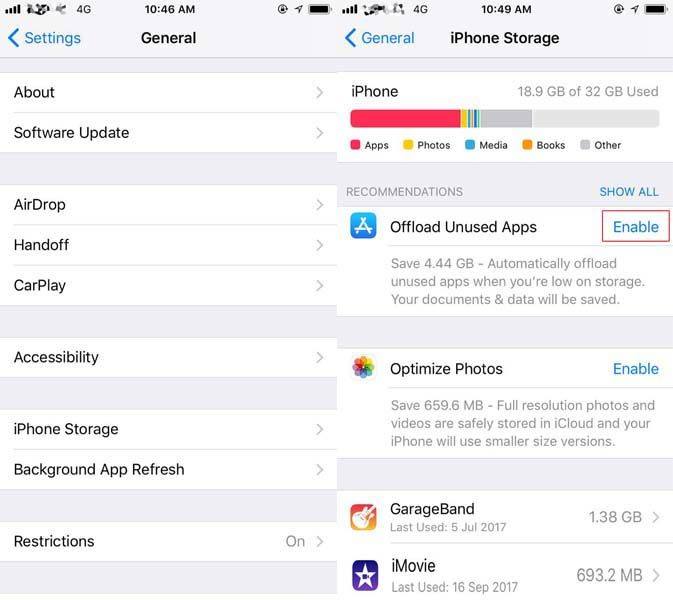
Крок 3. Натисніть Огляд великих вкладень> Редагувати, виберіть фотографії, які потрібно видалити, і торкніться значка видалення у верхньому правому куті.

Крок 4: Щоб видалити невикористані програми, торкніться кнопки Увімкнути поруч із Завантажити невикористані програми. (Дані та документи програми не будуть видалені.)
Крок 5: Щоб вибірково завантажувати програми, перейдіть до списку програм, торкніться програми, а потім торкніться Offload App.

Крок 6. Підтвердьте, натиснувши Offload App.
Спосіб 2. Скиньте iPhone
Оскільки ви втратите всі свої дані після скидання пристрою, вам доведеться створити резервну копію даних свого пристрою або за допомогою iTunes або iCloud.
Крок 1: Перейдіть до налаштувань. Торкніться опції Загальне, потім продовжуйте, натиснувши Скинути.
Крок 2: Під ним натисніть Видалити весь вміст і налаштування.

Крок 3. Перевстановіть усі додатки для App Store. (Примітка. Деякі покупки через додаток, наприклад, витратні матеріали, як життя в ігровому додатку.)
Спосіб 3: Видалення та перевстановлення програм
Зі списку програм, відображених у Способі 1 вище, ви можете легко дізнатися, які програми беруть найбільшу кількість даних, після чого дотримуйтесь нижченаведеної процедури.
Крок 1. Торкніться і утримуйте піктограму додатків, доки вона не зависне.
Крок 2. Натисніть символ "х" у верхньому лівому куті програми.

Крок 3. Запустіть App Store і перейдіть до розділу «Придбані» та завантажте будь-які встановлені вами програми.
Метод 4: Використання Tenorshare iCareFone
Хочете очистити місце для зберігання iPhone? Tenorshare iCareFone - це чудовий інструмент, який дозволяє звільнити місце на вашому пристрої iOS, очистивши його та зробивши це, підвищить продуктивність ваших iPhone. Дотримуйтесь наведеної нижче процедури.
Крок 1: Завантажте інсталяцію та запустіть Tenorshare iCareFone на вашому Mac чи ПК.
Крок 2: Підключіть iPhone до комп'ютера та натисніть «Очистити та пришвидшити».
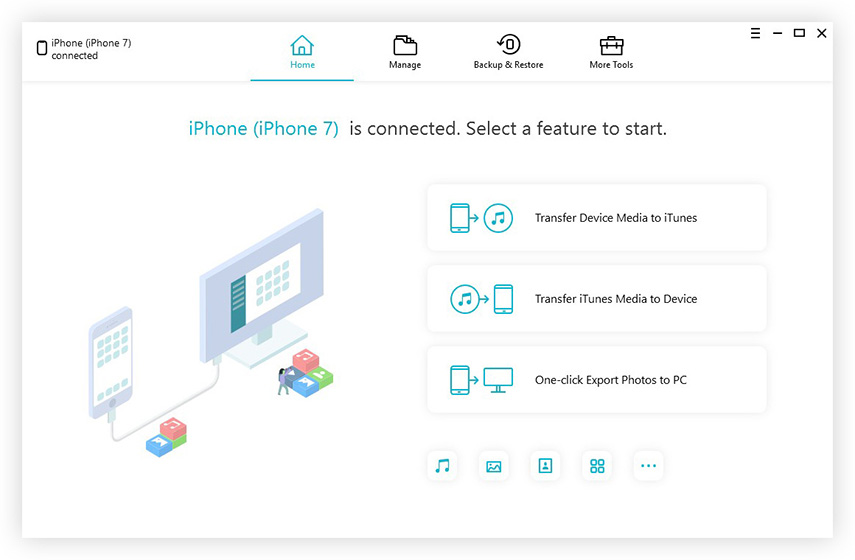
Крок 4: Клацніть Швидке сканування. Після завершення сканування натисніть кнопку «Очистити» поруч із файлом, який ви бажаєте очистити, наприклад. тимчасові файли, непотрібні файли, фотографії, великі файли та небажані програми.
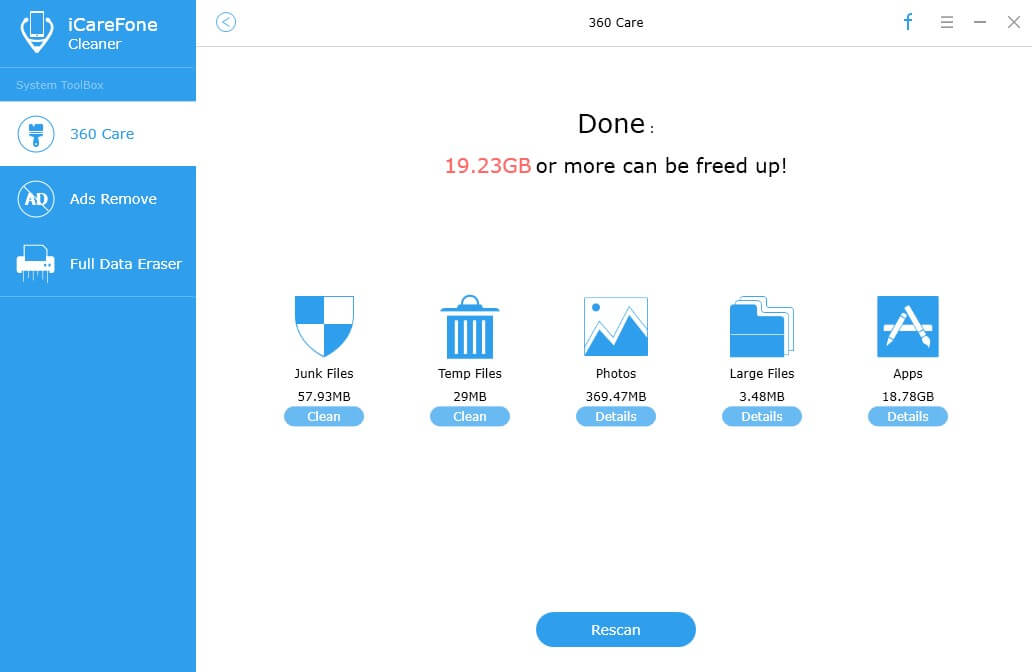
Детальний посібник див. У відео нижче.
Висновок
Чи повно пам’яті вашого iPhone? Інші способи очищення iPhone включають: відключення системних мов, які не використовуються, для VoiceOver вимикають високоякісні голоси та видаляють користувацькі словники. Однак, щоб зробити це простіше, настійно рекомендую взяти до уваги Tenorshare iCareFone .









